Hagaaji qaladka taabashada taabashada Qalabkani kama bilaabi karo (Code 10) Windows 11/10
Maqaalkan, waxaan ka hadli doonaa xalalka lagu hagaajinayo qaladka Touchpad Qalabkani ma bilaabi karo (Code 10)(This device cannot start (Code 10)) Windows Windows 11/10 . Marka qaladka Maareeyaha Aaladda(Device Manager) uu dhaco, taabashadu waxay joogsanaysaa shaqada. Qalabka HID(HID) ee ay saamaysay waxa lagu soo bandhigay calaamad digniin ah oo huruud ah oo ku dhex taal Maareeyaha Aaladda(Device Manager) . Haddii aad hubiso sifooyinka qalabka, waxaad heli doontaa fariintan soo socota heerka aaladda(Device) :
This device cannot start. (Code 10), A request for the HID descriptor failed.
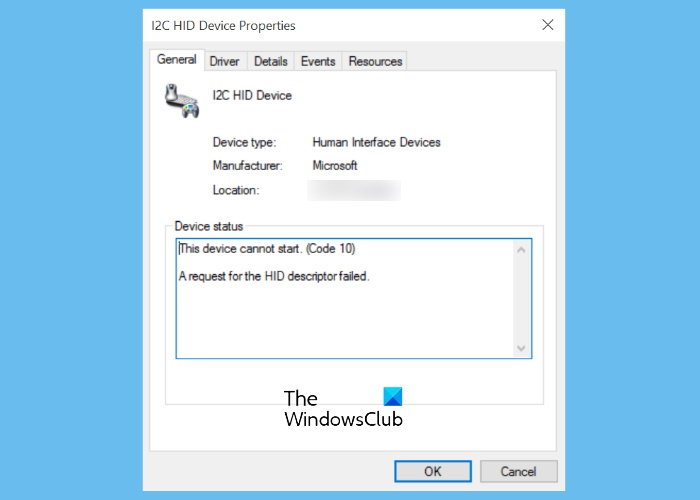
Qaar ka mid ah isticmaalayaasha ay dhibaatadu saameysey ayaa sheegay in taabashada taabashadu uu shaqaynayey laakiin way awoodi waayeen inay isticmaalaan calaamadaha taabashada sida labada farood ee duuban, midig-guji, iwm, khaladka dartiis. Halka(Whereas) , isticmaalayaasha qaarkood ayaa ka cawday in cilad-ku-daran gabi ahaanba curyaamiyay taabashahooda.
Hagaaji(Fix Touchpad) qaladka taabashada taabashada Qalabkani ma bilaabi karo ( Code 10 )
Haddii aad farriintan khaladka ah ka hesho laptop-kaaga, xalalka halkan lagu sharraxay ayaa xallin kara dhibaatadaada.
- Ku daadi (Troubleshooter)Hardware -ka iyo Aaladaha(Devices) .
- Dib u rakib darawalka suufka taabashada ee waafaqsan HID.
- Orod dhibaatada ku waafaqid barnaamijka(Run Program Compatibility Troubleshooter) .
- Ku soo celi dejimahaaga taabashada taabasho sida default.
- Dami oo dib u daaci suufka taabashada BIOS .
- Ku celi BIOS si ay u noqoto default.
Sababtoo ah taabashadaada taabashada ah ma shaqaynayso, waa inaad ku xidhaa mouse USB dibadda ah laptop kaaga.
1 ] (Troubleshooter)Samee(Run) dhibbanayaasha Hardware iyo Devices
Khaladka "Qalabkani ma bilaabi karo ( Code 10 ). Codsiga sharraxaadda HID wuu guuldarraystay” waxa laga yaabaa inay ku dhacdo arrinta qalabka. Sidaa darteed(Hence) , socodsiinta Qalabaynta iyo Qalabaynta Qalabaynta ayaa laga yaabaa inay xalliso. Daaqadaha(Windows) waxay qaadan doontaa waqti in ay ogaadaan arrinta oo ay hagaajiyaan. Ka dib markii cilad-raadinta la dhammeeyo, dib u billow qalabkaaga oo arag haddii taabashadu shaqaynayso.
Haddii cilad-bixiyuhu uusan wax dhib ah ka helin qalabkaaga, isku day xalalka xiga.
2] Dib u rakib dareewalka taabashada taabashada ee HID
Mid ka mid ah sababaha suurtogalka ah ee dhibka waa darawalka taabashada taabashada oo xumaaday ama duugowday. Haddi ay arintu sidan tahay, dib u dajinta taabka tabbabarka waxa laga yaabaa inay meesha ka saarto khaladka.
Talaabooyinka isku mid ah waa sida soo socota:
- Fur Maareeyaha Qalabka(Device Manager) .
- Balaadhida dhexda Aaladaha Interface(Human Interface Devices) -ka Aadanaha .
- Midig ku dhufo suufka taabashada u hoggaansan ee HID(HID-compliant touch pad) oo dooro ikhtiyaarka qalabka Uninstall(Uninstall device) .
- Haddii dareewalka taabashada taabashada ah uu ka maqan yahay qanjirka ' Interface Devices(Human Interface Devices) ', ka raadi hoosta jiirarka iyo qalabka kale ee tilmaamaya(Mice and other pointing devices) .
- Raac tilmaamaha shaashadda si aad uga saarto darawalka aaladda. Ka dib markii habka la dhammeeyo, dib u bilaabi laptop kaaga.
- Dib u bilaabashada ka dib, Windows si toos ah ayay u baari doontaa qalabka wax ka bedela oo ku rakibi doona darawalkii ugu dambeeyay ee taabashada nidaamkaaga.
Hubi haddii arrinta la xaliyay.
la xiriira(Related) : Sida loo helo, loo soo dejiyo oo loo rakibo Drivers for Unknown Devices or Hardware(find, download and install Drivers for Unknown Devices or Hardware) .
3] Orod cilladaha ku habboonaanta barnaamijka(Run Program Compatibility Troubleshooter)
Isticmaalayaasha qaarkood ayaa soo sheegay inay la kulmeen arrinta ka dib markii ugu dambeysay Windows 10 cusboonaysiinta. Xaaladdan oo kale, khaladku wuxuu ku dhici karaa arrimo ku habboon. Dhibaatooyinka noocaan oo kale ah waxaa lagu xalin karaa iyadoo la maamulo Cilad-shoogista Waafaqid Barnaamijka . Habka tan loo sameeyo ayaa lagu qeexay hoos:
- Ka saar dareewalka taabashada tababbarka Maareeyaha Aaladda(Device Manager) .
- Booqo website-ka soo saaraha oo soo deji darawalkii ugu dambeeyay taabashada. Haddii darawalka lagu soo dejiyo qaabka zip-ka, midig-guji oo dooro Soo saar(Extract) .
- Hadda, fur galka la soo saaray oo midigta ku dhufo faylka rakibaadda darawalka, oo dooro Cilad-waafajinta(Troubleshoot Compatibility) . Tani waxay bilaabi doontaa Cilad-baadhiyaha Waafaqsanaanta Barnaamijka(Program Compatibility Troubleshooter) .
- Guji barnaamijka xallinta dhibaatada(Troubleshoot program) .
- Taas ka dib, Windows ayaa soo bandhigi doonta liiska su'aalaha. Dooro midka ugu fiican ee ku habboon dhibaatadaada. Tusaale ahaan, haddii qaladku dhaco ka dib cusboonaysiinta Windows 10 , dooro " (Windows 10)Barnaamijku wuxuu ka shaqeeyay noocyadii hore ee Windows laakiin ma rakibi doono mana socon doono hadda(The program worked in earlier versions of Windows but won’t install or run now) ."
- Hadda, shaashadda soo socota, Windows ayaa ku weydiin doonta inaad doorato nooca uu barnaamijku si sax ah ugu shaqeeyay. Xaaladdan, ka dooro Windows 8 ama 8.1 liiska.
- Hadda, dhagsii Next ka dibna dhagsii Tijaabi barnaamijka(Test the program) . Haddii aad hesho degdega UAC , dhagsii Haa(Yes) .
- Marka imtixaanku dhamaado, dhagsii Next oo dooro Haa, ku keydi goobahan(Yes, save these settings for this program) doorashada barnaamijkan.
- Xir cilad bixiyaha oo rakib darawalka.
Ka dib marka la rakibo darawalka, fiiri haddii dhibaatadu ay go'an tahay iyo in kale.
4] Ku soo celi(Restore) dejimahaaga taabashada sida caadiga ah
Waxa kale oo aad isku dayi kartaa in aad dib u soo celiso goobaha taabashada taabashada(restore your touchpad settings to default) oo aad eegtid haddii ay wax isbedel ah ku yimaaddeen.
La Xiriira(Related) : Hagaaji Aaladda USB Aan La Aqoon, Codsiga Tilmaamaha Cilad waa Fashilantay.(Fix Unknown USB Device, Descriptor Request Failed error.)
5] Dami(Disable) oo dib u daaci suufka taabashada BIOS
Marka loo eego jawaab-celinta isticmaaleyaasha qaarkood, curyaaminta iyo dib-u-kicinta taabashada BIOS waxay ka caawisay inay hagaajiyaan arrinta. Waxa kale oo aad isku dayi kartaa habkan, waase haddii doorashadan laga heli karo nidaamkaaga BIOS .
Nidaamku waa sida soo socota:
- Xidh laptop kaaga.
- Daar laptop-kaaga oo taabo furaha kiiboodhkaaga si aad u furto goobta BIOS . Laptobyada(Different) nooca kala duwan waxay leeyihiin fure ka duwan si ay u galaan BIOS . Sidaa darteed(Hence) , waa inaad arrintan kala tashataa soo-saareyahaaga.
- Ka dami suufka taabashada halkaas
- Keydi goobta oo bixi Laptop-kaaga ayaa markaa daari doona.
- Hadda, sug ilaa laptop-kaagu gabi ahaanba shido
- Ku celi labada tallaabo ee hore.
- Daar taabasho ka soo BIOS.
- Keydi goobta oo bixi
Hadda, taabashada suufkaagu waa inuu shaqeeyaa.
6] Dib ugu celi BIOS si ay u noqoto default
Dib u deji nidaamkaaga BIOS si uu u noqdo default haddii hababka kore midkoodna uusan xallin dhibaatada.
Rajo in tani ay ku caawiso.
Sideen uga takhalusaa qaladka Code 10?
Koodhka Cilada 10(Error Code 10) waxa uu ka mid yahay dhawr kood oo khaladaadka Maareeyaha Aaladda(Device Manager error codes) . Koodhkan khaladku wuxuu muujinayaa fariinta "Qalabka ma bilaabi karo" wuxuuna badanaa ku dhacaa darawallada qalabka oo xumaaday ama duugoobay. Marka laga reebo taas, arrimaha ku habboonaanta ayaa sidoo kale ah mid ka mid ah sababaha qaladkan.
Haddii ciladani ku dhacdo kombayutarkaada, waxaad isku dayi kartaa xalal caadi ah si aad u hagaajiso.
- Ka saar oo dib u rakib darawalka qalabka.
- Dib ugu celi darawalka aaladda (haddii ikhtiyaarka la heli karo).
- Cusbooneysii darawalka qalabka
- Ka soo deji darawalka aaladda mareegaha(Download the device driver) soo saaraha oo ku rakib nidaamkaaga.
- Ku daadi (Troubleshooter)Hardware -ka iyo Aaladaha(Devices) .
Sideen u hagaajiyaa qalabka Bluetooth -ku ma bilaabi karo Code 10 ?
Sida khaladaadka kale ee Code 10 , khaladkan waxa kale oo sababa darawalada kharribmay ama duugoobay. Fariinta khaladka ah ee uu isticmaaluhu helo marka ciladani ku dhacdo kombayutarkiisa waa: Qalabkani ma bilaabi karo. ( Code 10 ), STATUS_DEVICE_POWER_FAILURE
Cilada STATUS_DEVICE_POWER_FAILURE waxa lagu hagaajin karaa cusboonaysiinta ama dib u rakibida darawalka qalabka Bluetooth . Marka laga reebo taas, waxaad sidoo kale isku dayi kartaa inaad kala soo baxdo darawalka Bluetooth ee ugu dambeeyay bogga soo saaraha oo aad ku rakibto nidaamkaaga.(Bluetooth)
Waa kaas.
Qoraallada la xiriira(Related posts) :
- Taabashooyinka Laptop-ka waa xiran yahay, waa naafo, wuu xayiran yahay ama duubi ma shaqeynayo .
- Aan awoodin in la rakibo Synaptics, ASUS, iwm, darawallada taabashada ah(Unable to install Synaptics, ASUS, etc, Touchpad drivers) .
Related posts
Hagaaji Aalladdan Ma Bilaaban Karto Khaladaadka 10
Hagaaji "Qalabka Ma Bilaaban Karo. (Codka 10)” Khalad
Hagaaji Khaladaadka Code 19, Windows ma bilaabi karto qalabkan qalabka
Hagaaji Windows 10 Ma jiro Aaladaha Maqalka ah ee la rakibay
Hagaaji ASUS Smart Gesture Touchpad oo aan shaqaynayn Windows 10
Hagaaji iTunes Error Code 5105, Codsigaaga lama baaraandegi karo
Hagaaji Aaladda aan fariinta loo rarin Windows 11/10 kombiyuutarada
Hagaaji Aaladaha Sawirka ee ka Maqan Maareeyaha Qalabka
Hagaaji Hulu Code Error Code P-TS207 ama P-EDU125
Qalabkan ayaa hadda ku sugaya qalab kale (Cod 51)
Hagaaji Amazon PrimeVideo Error Code 7031
Sida loo hagaajiyo Ciladda Cusbooneysiinta Windows 80244010
Qalabkani ma heli karo ilo bilaash ah oo ku filan oo uu isticmaali karo (Cod 12)
Hagaaji Koodhka Qaladka 0x80004005: Cilad aan la cayimin gudaha Windows 10
8 Siyaabood Oo Lagu Hagaajiyo Taabashooyinka Laptop-ka Aan Shaqeynin
Hagaaji HP Touchpad oo aan ku shaqaynayn Windows 10
Sida loo Hagaajiyo Koodhka Joogsiga ee ka Reebka Adeegga Nidaamka gudaha Windows 10
Disable Touchpad marka Mouse uu ku xiran yahay Windows 10
Hagaaji aqoonsiga Event ID 7031 ama 7034 qalad marka isticmaaluhu uu baxo Windows 10 kumbuyuutarka
Hagaaji aksfridge.sys khaladka Shaashada Buluuga ee Windows 10
